10 Mei 2022 • Diajukake menyang: Rekam Layar Telpon • Solusi sing wis kabukten
Duwe piranti iOS kaya iPhone utawa iPad nduweni akeh kaluwihan sing apik lan apik. Dina iki, kita arep kanggo introduce sampeyan ndhuwur 8 iOS Mirror aplikasi, sing bisa digunakake kanggo stream nirkabel tampilan iPhone / iPhone. Nirkabel streaming iPhone tegese nggunakake minangka remot. Sampeyan bisa nonton ing Apple TV utawa HD TV apa wae sing ana ing iPhone mung saka telapak tangan. Kita bakal nyoba njlentrehake saben pitung aplikasi kanthi cara sing cetha lan prasaja supaya sapa wae bisa ngerti.
1. Wonershare MirrorGo
Wondershare MirrorGo punika lunak kanggo layar kaca sing mbantu akèh ing karya. Soko ing telpon bisa ditampilake kanthi gampang ing PC layar gedhe. Sampeyan uga bisa ngontrol telpon mbalikke saka komputer. Njupuk gambar saka piranti lan simpen menyang file ing PC. Nangani gambar kanthi fleksibel ing komputer.

Wondershare MirrorGo
Mirror iPhone / Android menyang PC layar amba
- Kompatibel karo versi iOS lan Android kanggo fitur mirroring.
- Mirror lan mbalikke ngontrol iPhone / Android saka PC nalika digunakake.
- Njupuk gambar lan simpen langsung ing PC.
- Transfer file saka Android menyang komputer.
- Rekam layar Android lan simpen ing PC utawa piranti.
Kompatibilitas:
- Android 6.0 lan luwih dhuwur
- iOS 14, iOS 13, iOS 12/12.3, iOS 11, iOS 10.3, iOS 10, iOS 9 lan mantan [kanggo fitur pangilon layar]
iOS 14, iOS 13 [kanggo fitur kontrol mbalikke] - Windows 10/8.1/8/7/Vista/XP
Kaluwihan:
- Iku gampang banget kanggo operate.
- Ngidini mbalikke kontrol telpon pinter sawise kaca menyang PC.
- Fitur pangilonan layar ing MirrorGo gratis.
- Nduwe kualitas video sing apik kanggo ngrekam.
Cons:
- Perlu mbayar kontrol mbalikke.
- Pangilonan iPhone mung liwat Wi-Fi.
2. Reflektor 2 lan Reflektor 3
Reflector 2 minangka aplikasi mirroring nirkabel sing apik kanggo mbantu sampeyan stream data, video, lan konten menyang layar amba tanpa nggunakake kabel. Nggunakake, sampeyan bisa kanthi gampang main game, nonton film, nampilake demo, lan liya-liyane saka telapak tangan. Dikembangake dening Squirrel LLC, sampeyan bisa tuku aplikasi mirroring layar pinter iki mung $14.99 saka toko. Reflektor wis akeh fitur luring kang digawe iku banget populer ing antarane kedhaftar. Nduwe Smart Layouts, sing nggawe kanthi otomatis milih tata letak sing paling apik nalika sawetara piranti disambungake. Fitur liyane ngidini sampeyan nyorot siji layar sing paling penting nalika sawetara piranti disambungake. Sampeyan bisa kanthi gampang ndhelikake lan nuduhake piranti tanpa medhot. Fitur sing paling mateni yaiku sampeyan bisa langsung ngirim layar kaca menyang YouTube.
Situs web resmi saka ngendi sampeyan bisa ngundhuh yaiku http://www.airsquirrels.com/reflector/download/ . Iku app banget pangguna-loropaken sing melu kuwi sawetara langkah kanggo nggunakake.
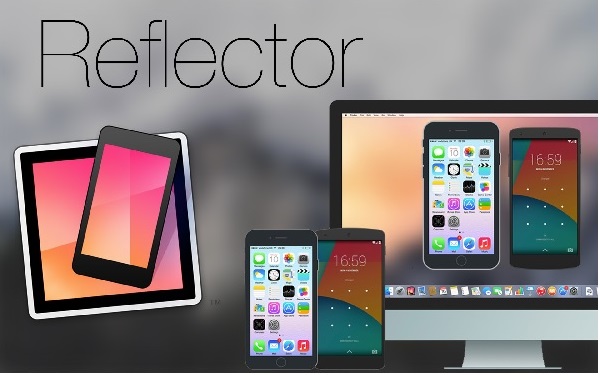
Kompatibilitas:
- Reflektor 2:
Android 4.1 lan munggah - Reflektor 3:
Windows 7, Windows 8 utawa Windows 10
macOS 10.10 utawa luwih anyar
Kaluwihan:
- Reflektor 2
Bisa nampilake iPad utawa iPhone ing piranti Android apa wae kanthi nirkabel. - Reflektor 3
Bisa ngrekam piranti mirrored karo video lan audio.
Gratis kanggo 7 dina.
Cons:
- Reflektor 2
Program kacilakan. Skor kurang ing toko Google Play. - Reflektor 3
UI ora intuisi.
Akeh fitur reflektor kasedhiya ing sawetara aplikasi gratis.
3. Mirroring360
Mirroring 360 minangka aplikasi apik tenan sing ngidini sampeyan ora mung ngrekam piranti nanging uga kanggo pangilonan lan enggo bareng karo komputer liyane lan layar amba. Sampeyan bisa enggo bareng layar piranti kanthi gampang karo komputer utawa proyektor tanpa nggunakake kabel. Wis akeh fitur apik kanggo pangilon Gamelan lan sampurna. Mirroring 360 digunakake ing endi wae: ing sekolah, kuliah, omah, kantor, lan sapa wae, siswa, guru, pengusaha, utawa ibu rumah tangga. Mirroring 360 dianggep minangka alternatif sing paling apik nalika nerangake presentasi, nuduhake lan ngrekam ceramah kelas, nonton film, utawa main game. Sanajan sampeyan kudu tuku kanggo nggunakake kanthi lengkap, sampeyan bisa nyoba liwat 7 DAY FREE TRIAL. Iku lunak kelangan sing bisa digunakake ing loro MAC lan Windows. Mirroring 360 kasedhiya ing macem-macem versi kanggo macem-macem piranti. Nalika nggunakake Mirroring 360,
Sampeyan bisa ngundhuh saka situs resmi: http://www.mirroring360.com/ .

Kompatibilitas:
- iPhone (4s utawa luwih anyar)
- Android Lollipop (Android 5) utawa piranti sing luwih anyar.
- Windows Vista, 7, 8, 8.1, utawa 10
- Mac OS X Mavericks (10.9), OS X Yosemite (10.10), OS X El Capitan (10.11), macOS Sierra (10.12), utawa macOS High Sierra (10.13)
Kaluwihan:
- Mirroring360 bisa bebarengan kaca nganti 4 piranti.
- Alat kasebut responsif banget.
- Iku ora bakal lag suwene sampeyan nggunakake.
Cons:
- Lisensi kudu dituku kanggo saben komputer sing nampa.
4. AirServer
Airserver minangka aplikasi mirroring layar sing apik tenan sing ngidini sampeyan nuduhake layar iPhone / iPad karo PC kanthi cepet sawise sawetara langkah sing gampang. AirServer nduweni akeh fitur inovatif kanggo ningkatake jagad digital kita. Apa wae tujuan sampeyan ing mburi layar kaca, AirServer nggawe sampeyan bangga nggunakake. Elinga yen iPhone/iPad lan PC kudu disambungake liwat jaringan sing padha. Sampeyan bisa ngowahi komputer dadi panrima mirroring sing kuat lan dipercaya liwat AirServer. Dikembangake kanggo macem-macem platform, kompatibel karo Windows, Chromebook, Android, Mac, lan liya-liyane. Fitur unik ngidini sampeyan seneng streaming langsung menyang YouTube. Sampeyan bisa digunakake kanggo macem-macem, kalebu Pendidikan, Hiburan, Bisnis, Game, Streaming Video Langsung, lsp.
Sampeyan bisa tuku lan ngundhuh saka link iki: https://www.airserver.com/Download .
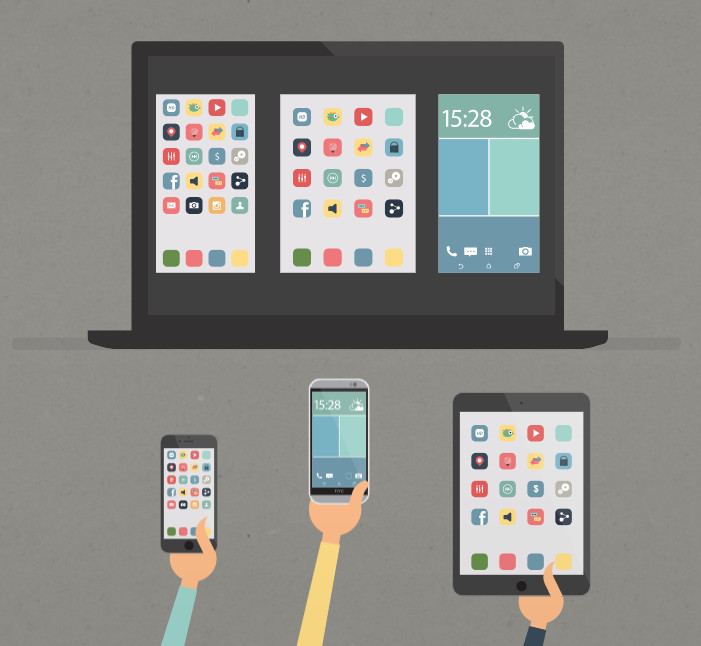
Kompatibilitas:
- iPhone 4s nganti iPhone X
- Windows 7/8/8.1/10
Kaluwihan:
- Gamelan lan gampang persiyapan.
- Kasedhiya kanggo nyoba gratis 7 dina.
- Ndhukung kanggo kaca sawetara piranti iOS bebarengan menyang layar PC.
Cons:
- Iki mbutuhake sambungan Internet sing kuwat lan cepet.
- Kadhangkala ana masalah beku.
5. X-Mirage
X-Mirage minangka aplikasi paling apik kanggo pangilonan kanthi nirkabel kabeh saka iPhone / iPad menyang MAC utawa Window. Dadi server Airplay paling profesional kanggo MAC lan Windows, X-Mirage mbantu sampeyan kanggo stream konten saka iPhone iPad utawa menyang komputer liyane kanthi nirkabel. Nggunakake X-Mirage, sampeyan bisa ngrekam layar, video, lan audio saka piranti iOS apa wae kanthi klik siji. Iku ngijini sampeyan kaca sawetara piranti menyang komputer siji utawa MAC lan jeneng komputer kanggo ngenali antarane panrima Airplay gampang. Ngrekam, mirroring, lan nuduhake ora tau segampang sing wis digawe. Nguripake MAC lan PC menyang panrima Airplay, X-Mirage ndadekake sampeyan mirror -apps, game, foto, video, presentations, lan akeh liyane ing layar amba. X-Mirage minangka aplikasi sing ramah pangguna sing bisa gampang diinstal lan digunakake tanpa masalah.
Sampeyan bisa ngunjungi situs web resmi utawa link download iki kanggo MAC lan Windows: https://x-mirage.com/download.html kanggo ndownload.

Kompatibilitas:
- iPhone 4s nganti iPhone X
- Windows 10, 8.1, 8, 7, Vista, XP
- MacOS X Snow Leopard - MacOS Mojave
Kaluwihan:
- Nduwe antarmuka sing gampang digunakake.
- Iku ngrekam video kanthi kualitas apik.
Cons:
- Kudu mbayar kanggo nggunakake fitur rampung.
6. LonelyScreen
LonelyScreen minangka panrima AirPlay kanggo PC / MAC. Iku aplikasi prasaja kanggo kaca lan casting iPhone iPad utawa menyang komputer Windows utawa Mac OS. Alat iki nyedhiyakake efisiensi sajrone ceramah, presentasi, urutane critane game, lan sapiturute. Kabeh mirroring lan streaming kedadeyan nganggo kabel utawa nirkabel. Sampeyan bisa ngrekam layar kanggo tutorial utawa video pendidikan. Siji-sijine sing kudu ditindakake yaiku nginstal aplikasi LonelyScreen ing PC. Banjur priksa manawa padha nyambung menyang jaringan asal sing padha.
Punika link kanggo download sawijining: https://www.lonelyscreen.com/download.html .
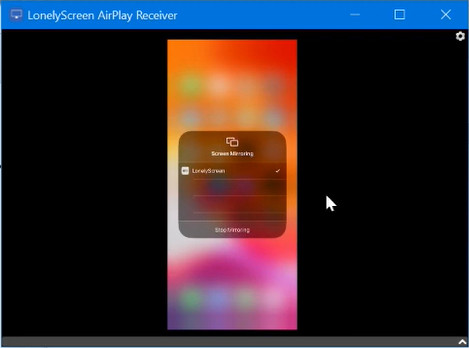
Kompatibilitas:
- iPhone 4S utawa luwih anyar.
- Win10, Win8/8.1, Win7, Vista, Windows 2000, Windows Server 2003.
Kaluwihan:
- Iku gampang kanggo ngatur.
Cons:
- Kerjane luwih apik karo WLAN.
- Iku alon nampa balesan email saka dhukungan pelanggan.
- Ora menehi dhukungan telpon.
7. Perekam iPhone/iPad
Saiki kita arep kanggo introduce sampeyan aplikasi ngrekam layar apik sing Apowersoft iPad / iPhone Recorder. Iku menehi cara apik tenan kanggo ngrekam lan kaca layar iPhone / iPad. Sampeyan kudu nyambungake piranti loro-lorone menyang jaringan sing padha kanggo pangilonan layar. Sampeyan ora butuh Java Applet kanggo nggunakake kajaba peluncur kanggo nginstal. Apowersoft dikembangake kanggo piranti Android lan iOS. Sampeyan bisa ndownload kanthi gratis saka situs web resmi. Iku wis digawe iku paling gampang kanggo kaca iPhone / iPad menyang komputer amarga wis akeh fitur nyababaken sing bakal seneng kanggo.
Punika link sampeyan bisa bukak: http://www.apowersoft.com/ .
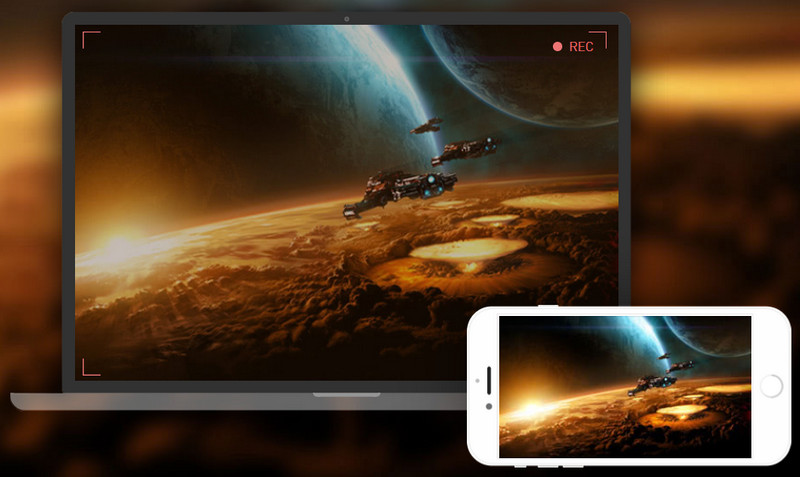
Kompatibilitas:
- iOS 8.0 utawa mengko. Kompatibel karo iPhone, iPad, lan iPod touch.
Kaluwihan:
- Kerjane ing komputer Windows lan Mac OS.
- Video kasebut nduweni kualitas apik.
Cons:
- Kadhangkala ora bisa krungu audio ing video nalika kaca liwat airplay.
Sawise maca artikel iki, kita sinau babagan macem-macem aplikasi sing dikembangake kanggo pangilonan layar kanggo iPhone lan iPad. Nggunakake aplikasi pangilon iki, kita bisa streaming konten saka iPhone/iPad kanthi nirkabel.
FAQ: Sinau luwih lengkap babagan Aplikasi Mirror
1. Apa kaca pangilon gratis?
Layar kaca kasedhiya ing versi gratis Wondershare MirrorGo. Ing sawetara aplikasi liyane, nawakake nyoba gratis 7 dina, kayata Relector 3, Airserver, lsp.
2. Ing endi pangilon ing telpon?
Ing telpon Android, pindhah menyang panel kabar lan golek pilihan saka 'Screen Sharing' utawa sing padha. Ing iPhone, 'Screen Mirroring' ana ing Control Center.
3. Carane aku bisa ngontrol telpon Android saka PC?
Iku gampang kanggo ngontrol telpon Android sawise kaca layar Android kanggo PC nggunakake MirrorGo. Pisanan, nginstal MirrorGo ing komputer. Kapindho, sambungake Android menyang MirrorGo nggunakake kabel data. Katelu, ngaktifake USB debugging ing Android. rampung. Sampeyan saiki bisa ndeleng layar telpon lan nggunakake mouse lan keyboard kanggo ngontrol saka PC.




Bhavya Kaushik
kontributor Editor